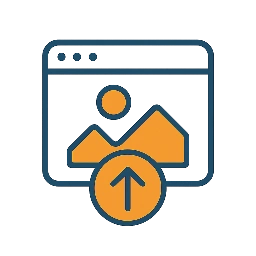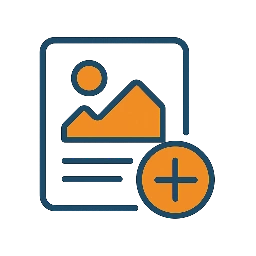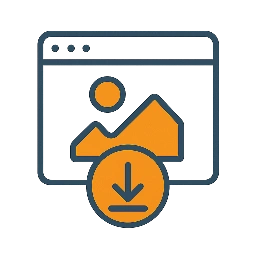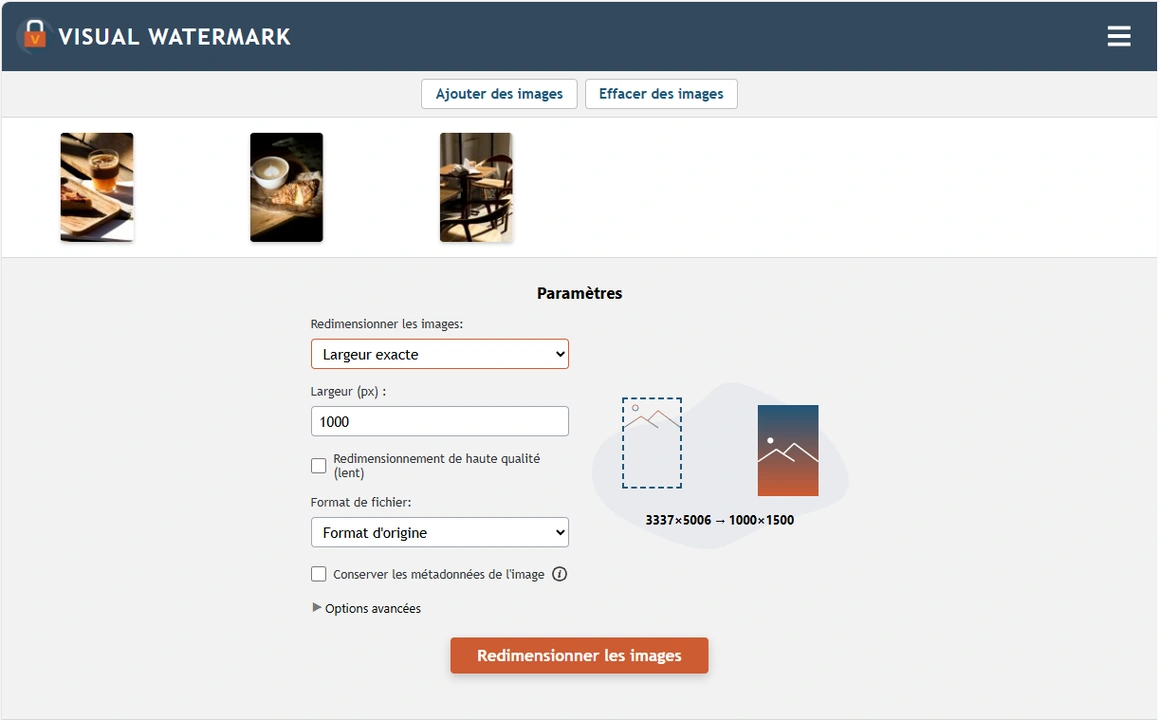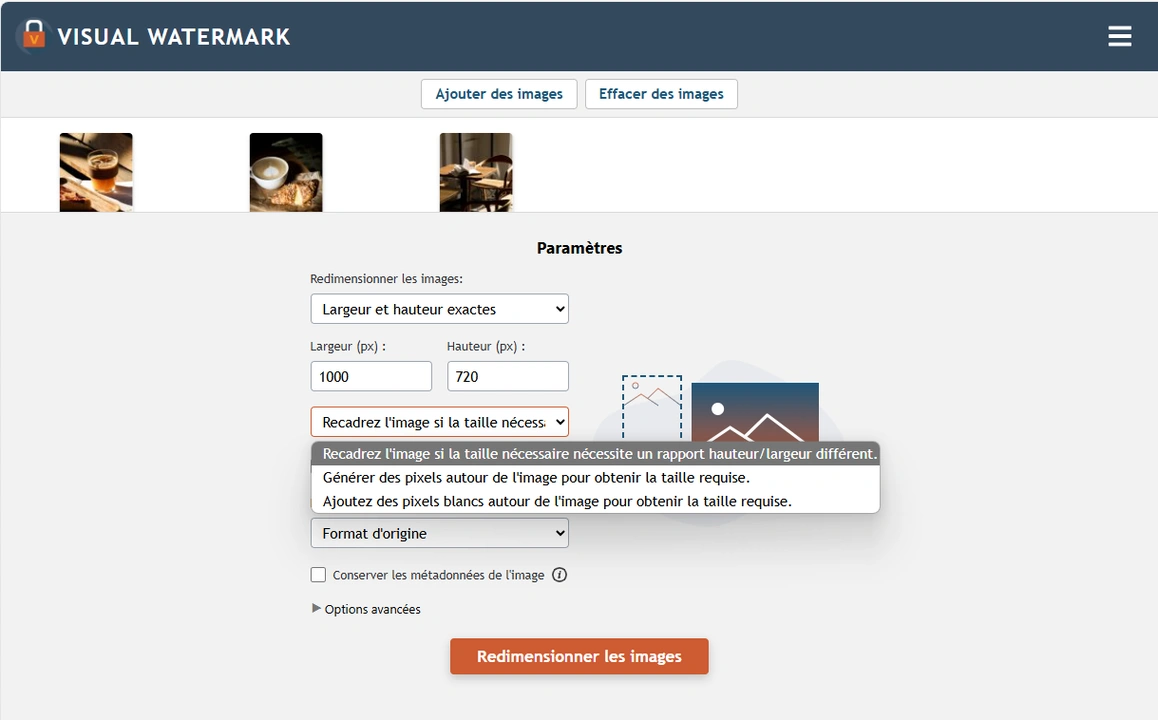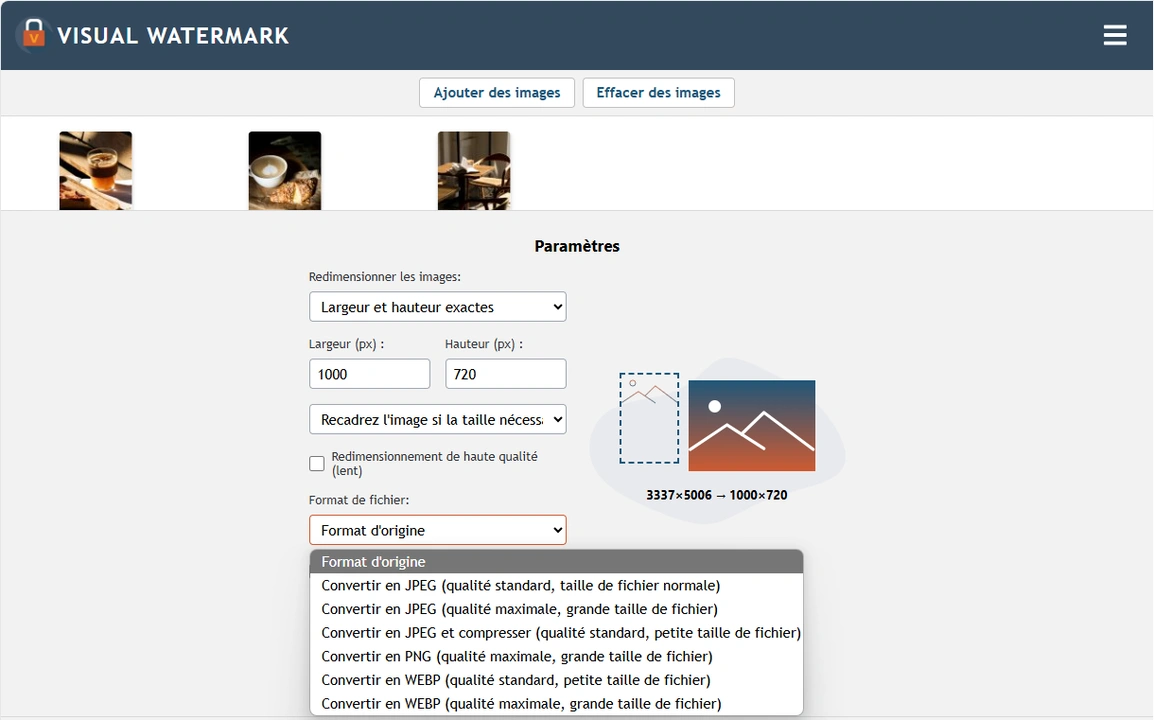Quand devriez-vous redimensionner vos images ?
Notre application peut vous être utile si vous avez besoin de préparer vos photos haute résolution pour les publier en ligne.
Poster des images sur un site web
Lorsque vous publiez des images sur votre site web, vous devez garder à l'esprit que les fichiers de taille et de résolution plus petites se chargeront plus rapidement. En d'autres termes, les visiteurs de votre site web les verront plus rapidement. Et c'est exactement l'expérience à laquelle ils s'attendent.
Les pages web avec des images correctement dimensionnées sont mieux indexées par les moteurs de recherche car la petite taille des fichiers de votre contenu visuel accélère la vitesse de chargement de votre site web. De plus, en utilisant notre outil en ligne, vous vous assurerez que vos images redimensionnées auront un rendu aussi excellent que les originales.
Poster des images sur les réseaux sociaux
Modifier la largeur et la hauteur de vos images vous permettra de les préparer correctement pour la publication sur les réseaux sociaux, où les publications, publicités, bannières, photos de profil, etc., doivent avoir la bonne taille. En redimensionnant vos images au préalable, vous éviterez les rognages maladroits ou les compressions indésirables qui dégraderaient la qualité des originaux, et vos photos auront exactement l'apparence souhaitée.
Envoyer des photos par email
Notre redimensionneur de photos rapide et facile à utiliser peut également vous aider si vous avez besoin d'envoyer vos photos en pièces jointes par email. Comme vous le savez peut-être, tous les services de messagerie ont des limites de taille de fichier. Réduire la taille de vos images vous permettra d'en attacher davantage à votre email.
 Filigrane en ligne
Filigrane en ligne Recadrer les images
Recadrer les images Compresser des photos
Compresser des photos Redimensionner les images
Redimensionner les images Ajouter du texte à la photo
Ajouter du texte à la photo Ajouter un logo à une photo
Ajouter un logo à une photo Ajouter un logo à une vidéo
Ajouter un logo à une vidéo Convertir en JPG
Convertir en JPG Convertir en PNG
Convertir en PNG Flouter les imagesAcheterSupport:Contactez nousRestaurer votre clé d'activationBlog:Tous les articlesQu'est-ce qu'un filigrane ?Comment apposer un filigrane sur vos photos InstagramComment ajouter un filigrane dans PhotoshopComment ajouter un filigrane dans ExcelComment ajouter un filigrane dans WordTélécharger
Flouter les imagesAcheterSupport:Contactez nousRestaurer votre clé d'activationBlog:Tous les articlesQu'est-ce qu'un filigrane ?Comment apposer un filigrane sur vos photos InstagramComment ajouter un filigrane dans PhotoshopComment ajouter un filigrane dans ExcelComment ajouter un filigrane dans WordTélécharger Visual Watermark
Visual Watermark